WordPressのテーマは記事一覧に本文が抜粋されて表示されますよね。
以前、抜粋される文章を手動で設定される方法を紹介しました。
しかし、そもそも抜粋が不要な場合はすべての記事を手動で修正するのは面倒です。
テーマのphpを編集して表示されないようにしてみましょう。
使用しているテーマによって多少手順が異なります。
今回は「スワロー」を例としてテーマを書き換えてみます。
目次
子テーマをインストールする
OPENCAGEで配布されている子テーマをダウンロードしてインストールしてください。
親テーマを直接編集してしまうと、テーマが更新された際にカスタマイズした部分が初期化されてしまいます。
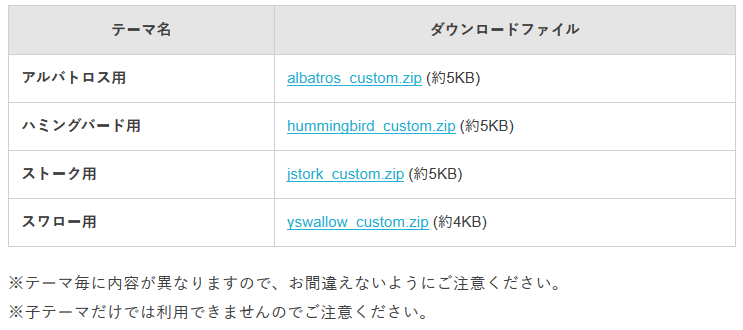
自分のテーマに合ったものをダウンロードします。
「スワロー」を利用している場合は一番したのものを選んでくださいね。
ダウンロードした子テーマを「外観」の「テーマ」から新規追加でインストールします。
swallow_customを有効化すると、swallowに上書きする形でテーマが適用されます。
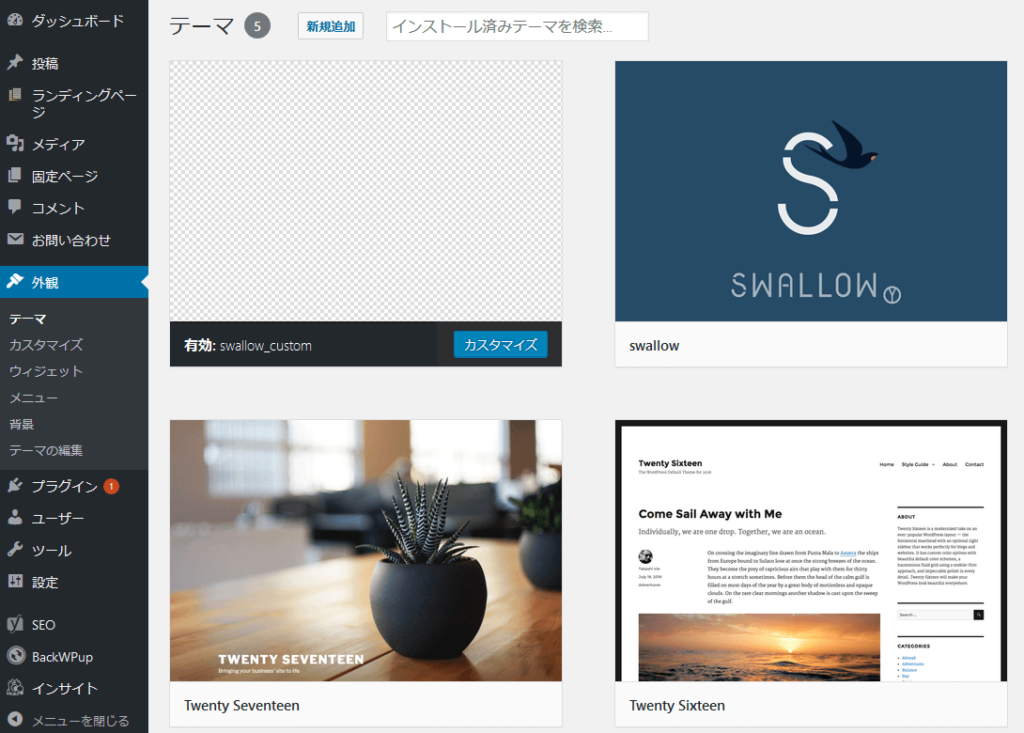
子テーマにphpファイルをコピーする
親テーマからphpファイルをダウンロードする
親テーマから記事一覧に関するphpファイルを取り出します。
FFFTPなどのFTPソフトを使ってください。
FFFTPの使い方はこちらの記事を参考にしてください。
テーマに関するフォルダ群は以下のパスに配置されています。
/ドメイン名/public_html/wp-content/themes
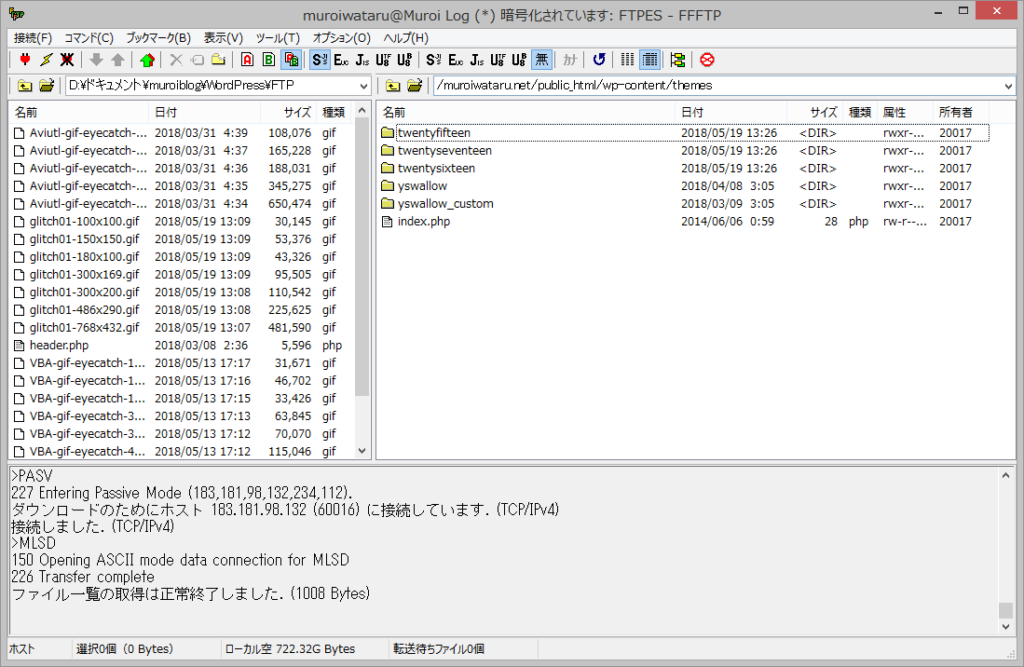
スワローの親テーマは「yswallow」というフォルダです。
開くとphpファイルやcssファイルが大量に配置されています。
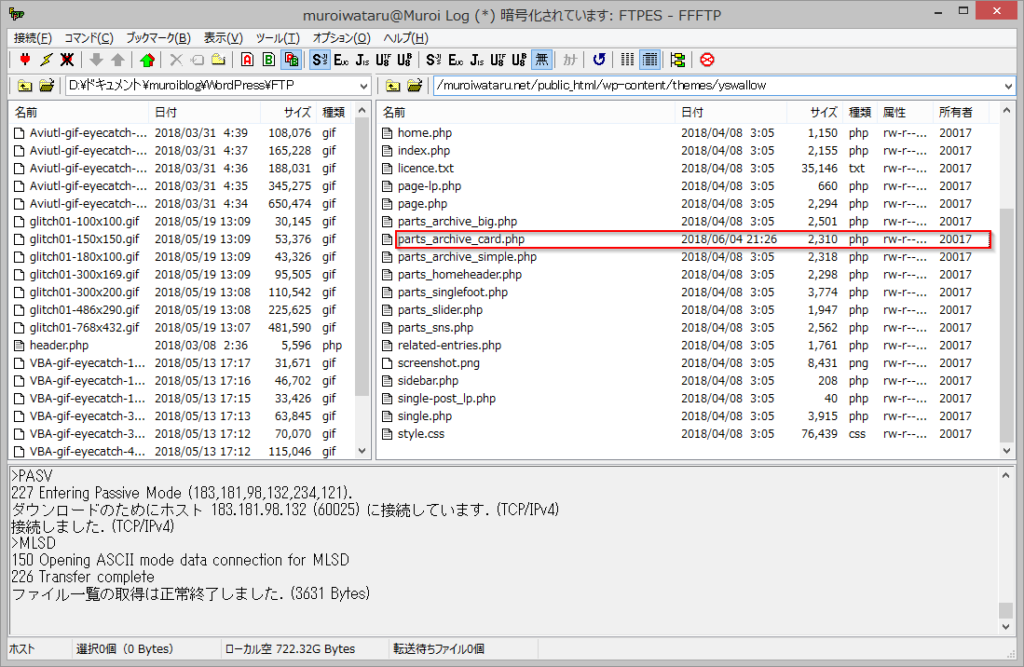
記事一覧のシンプル・カード型・ビッグの3種類がそれぞれ独立したphpファイルで定義されています。
抜粋を非表示にしたいレイアウトのphpファイルをダウンロードします。
今回はカード型の抜粋を非表示にしたいのでparts_archive_card.phpをダウンロードします。
子テーマにphpファイルをアップロードする
ダウンロードしたphpファイルを子テーマにアップロードします。
「yswallow_custom」というフォルダの中にphpファイルをD&Dしてください。
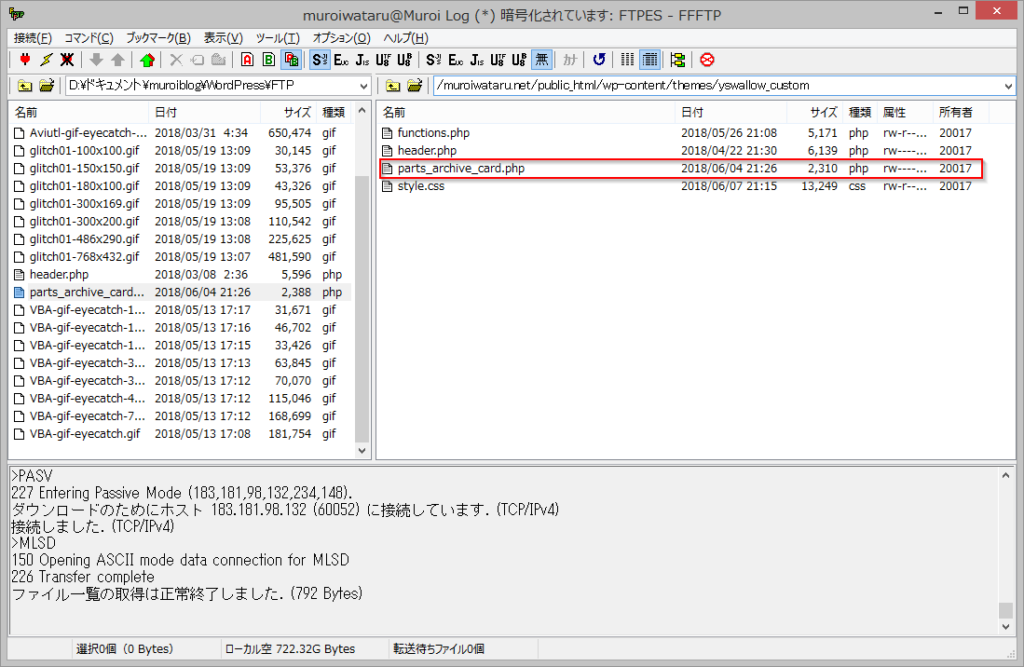
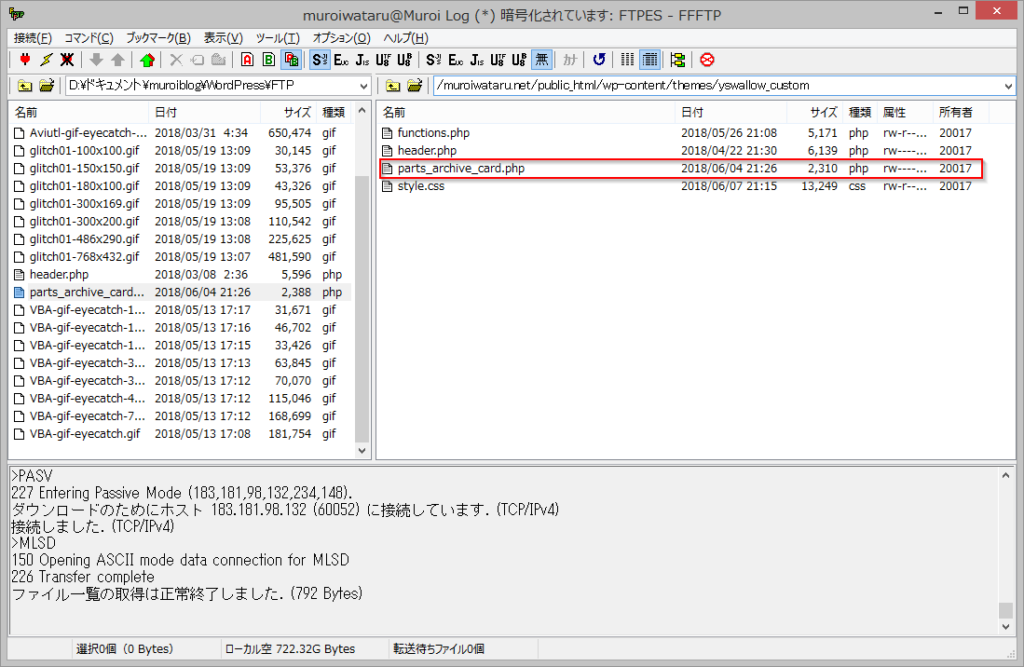
追加できたらFFFTPでの作業は終了です。
切断してFFFTPは終了しておきましょう。
抜粋に関するコードの削除
テーマの編集から追加したphpファイルの抜粋に関するコードを削除します。
削除するコードは以下の部分です。
<div class="description"><?php the_excerpt(); ?></div>
このコードを消去すると、記事一覧で抜粋が表示されなくなります。
編集しても表示が変わらない場合はブラウザのキャッシュを削除してみてください。
テーマを編集したらブラウザのキャッシュを削除しよう!
キャッシュが残っているとうまく表示されないぞ。
あとがき
抜粋を非表示にしたスワローのカード型はこのような表示になりました。
抜粋がない方がシンプルで美しい気がして個人的には気に入っています。
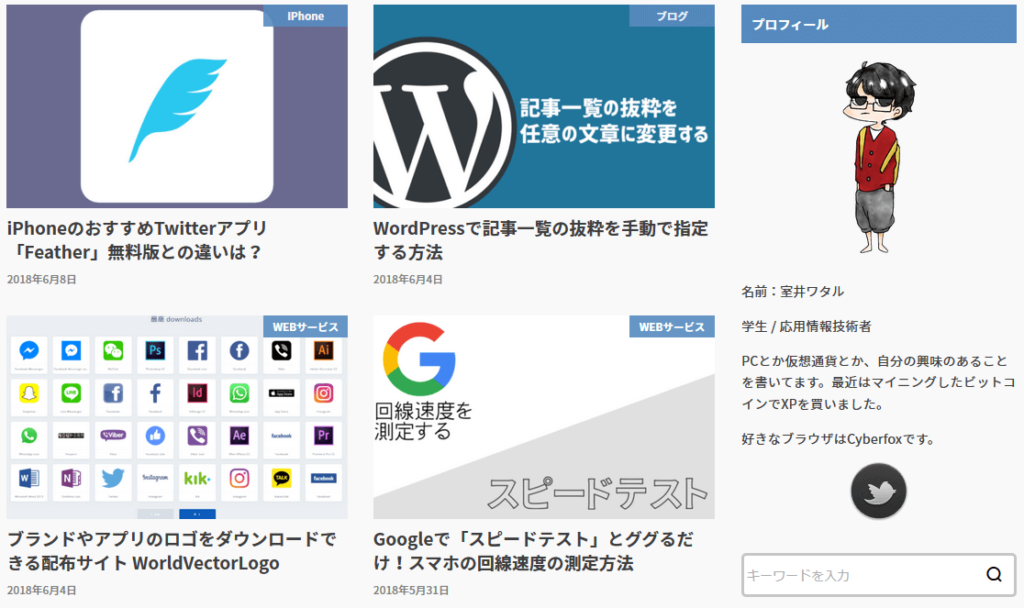
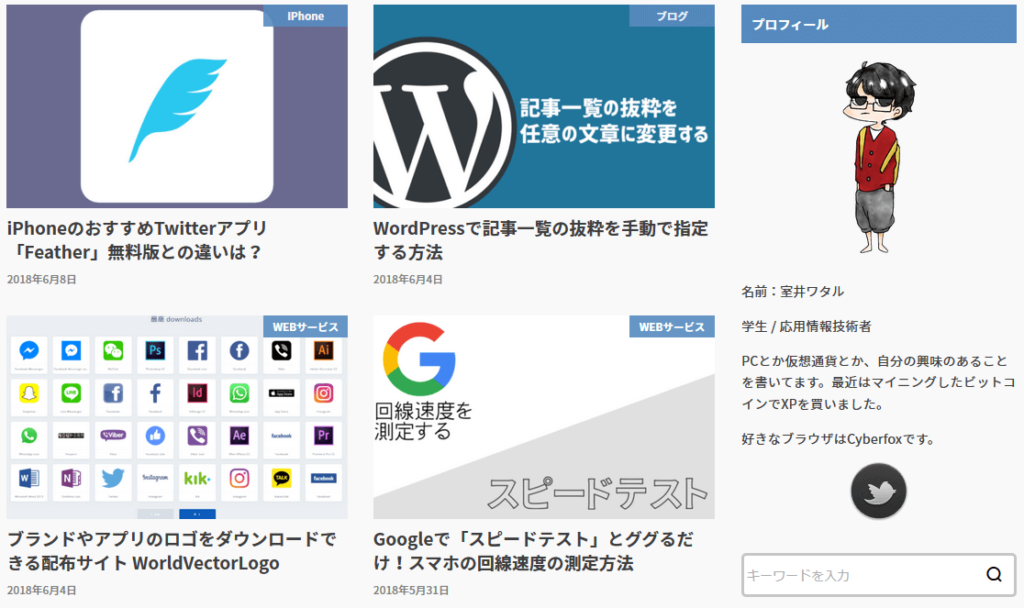
もとに戻したいときは削除したコードを記述し直すか、子テーマからphpファイルを削除してください。

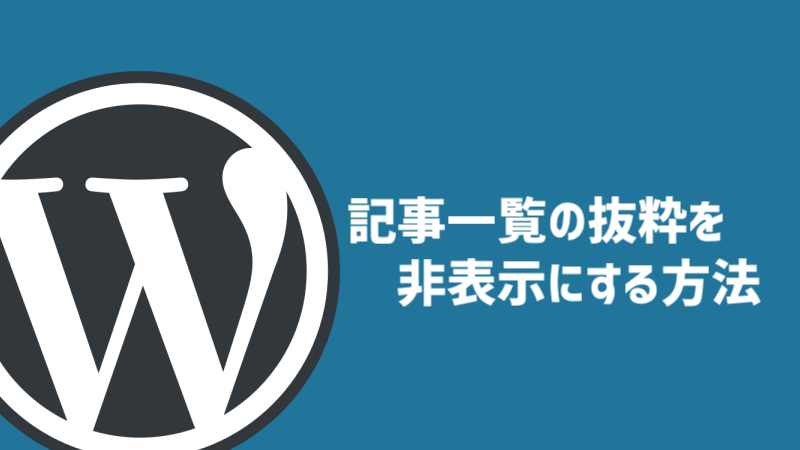

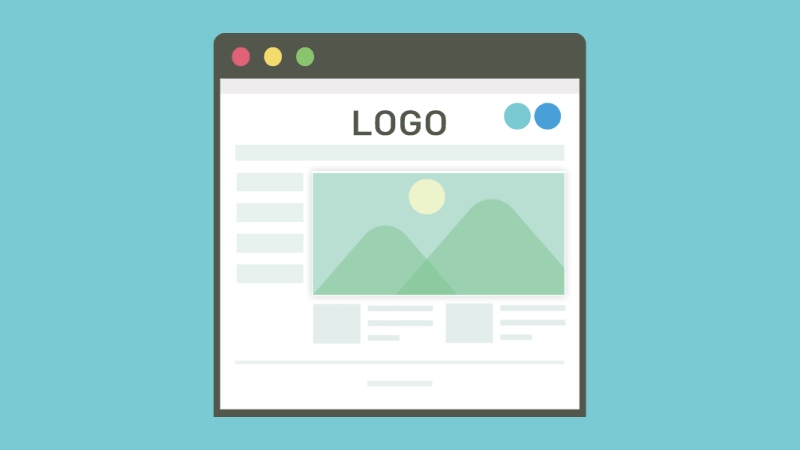







シンプルの抜粋を非表示にするならparts_archive_simple.phpを、
ビッグならparts_archive_big.phpをダウンロードしてね!